หากคุณลบไฟล์หรือโฟลเดอร์โดยไม่ตั้งใจคุณสามารถคืนค่าสำเนาเงาของไฟล์หรือโฟลเดอร์นั้นโดยใช้คุณสมบัติ เวอร์ชั่นก่อนหน้า ใน Windows Vista และรุ่นที่สูงกว่า Shadow Copy ซึ่งเป็นนวัตกรรมที่มีประโยชน์ที่รวมอยู่ใน Windows Vista จะสร้างสำเนาของไฟล์ ณ เวลาที่คุณทำงานโดยอัตโนมัติดังนั้นคุณจึงสามารถเรียกคืนเอกสารเวอร์ชันที่คุณอาจลบโดยไม่ตั้งใจได้อย่างรวดเร็วและง่ายดาย
กู้คืนไฟล์โดยใช้รุ่นก่อนหน้า
เปิดโฟลเดอร์ที่มีไฟล์หรือโฟลเดอร์ที่ถูกลบ คลิกขวาบนพื้นที่ว่างในโฟลเดอร์และคลิก คืนค่ารุ่นก่อนหน้า
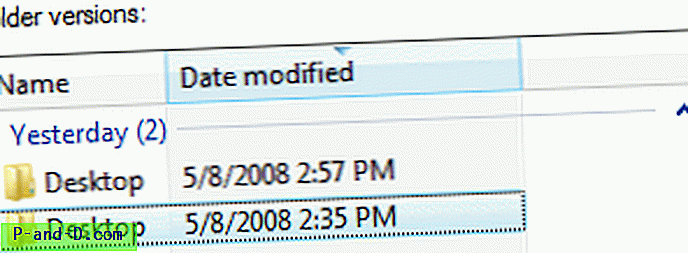
คลิกสองครั้งที่โฟลเดอร์เวอร์ชันก่อนหน้าซึ่งมีไฟล์หรือโฟลเดอร์ที่คุณต้องการกู้คืน คุณต้องเลือกรุ่นที่เหมาะสมจากรายการโดยดูที่วันที่และเวลา
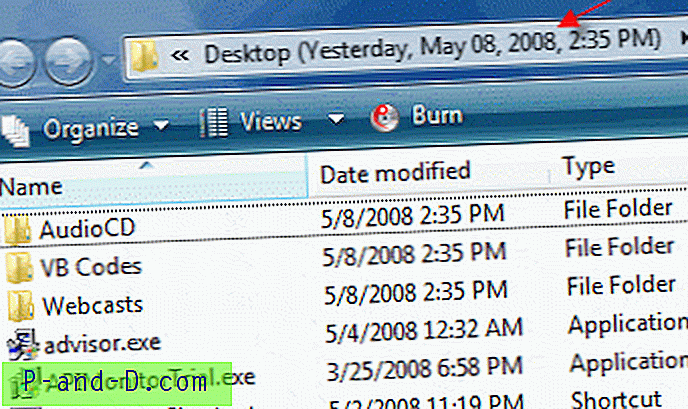
เลือกไฟล์หรือโฟลเดอร์ที่คุณต้องการกู้คืนและลากไปยังเดสก์ท็อปหรือโฟลเดอร์อื่น
หมายเหตุ: ตัวเลือก รุ่นก่อนหน้า นี้ไม่มีใน Windows Vista และ Windows 7 บางรุ่นแม้ว่า Shadow Copy จะถูกสร้างขึ้นเป็นครั้งคราวในทุกรุ่นตัวเลือก GUI เวอร์ชั่นพรีวิว จะพร้อมใช้งานใน Windows 7 / Vista บางรุ่นเท่านั้น
โปรแกรมอรรถประโยชน์ ShadowExplorer
สำหรับ Windows Vista ทุกรุ่นคุณสามารถใช้ ShadowExplorer ยูทิลิตี้ฟรีเพื่อเข้าถึงชุด Shadow Copy ShadowExplorer เป็นโปรแกรมที่ช่วยให้คุณสามารถเรียกดู shadow copy ที่สร้างโดยWindows® Vista Volume Shadow Copy Service โดยเฉพาะอย่างยิ่งคิดว่าสำหรับผู้ใช้รุ่นบ้านที่ไม่มีสิทธิ์เข้าถึง shadow copy ตามค่าเริ่มต้น แต่ก็มีประโยชน์สำหรับผู้ใช้รุ่นอื่น ๆ
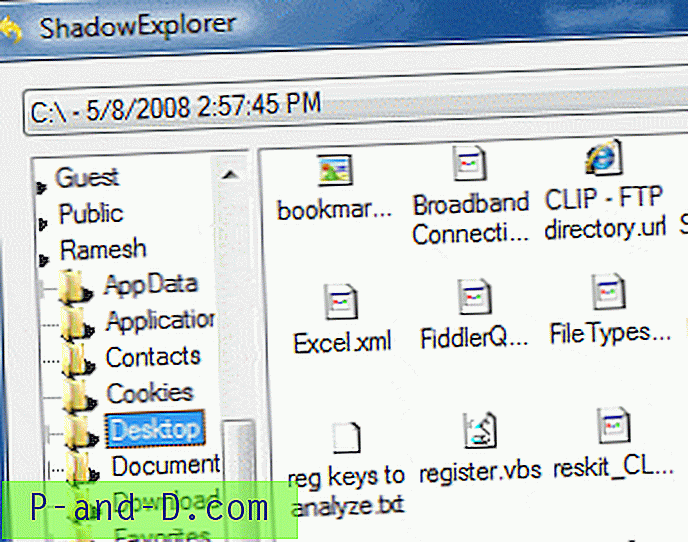
เพียงเลือกชุด Shadow Copy จากกล่องดรอปดาวน์ที่ด้านบนแล้วเรียกดูโฟลเดอร์โดยใช้บานหน้าต่างนำทางที่อยู่ด้านซ้าย คลิกขวาที่ไฟล์หรือโฟลเดอร์ที่คุณต้องการกู้คืนแล้วคลิก ส่งออก เลือกโฟลเดอร์ปลายทางที่คุณต้องการคัดลอกไฟล์ คุณอาจพบว่ายูทิลิตี้นี้ง่ายกว่าการใช้ตัวเลือก GUI รุ่นก่อนหน้า ในตัวเพื่อกู้คืนไฟล์หรือโฟลเดอร์ที่ถูกลบ
คุณสามารถดาวน์โหลด ShadowExplorer ได้ จาก http://www.shadowexplorer.com
System Restore Explorer
ยังมีเครื่องมือที่มีประโยชน์อีกอย่างหนึ่งชื่อว่า System Restore Explorer ซึ่งช่วยคุณกู้คืนไฟล์ (สำรองโดย Volume Shadow / System Restore) โดยใช้วิธีการเดียวกัน นอกจากนี้ System Restore Explorer ยังช่วยให้คุณลบจุดคืนค่าแต่ละจุดโดยใช้ฟังก์ชั่นการคืนค่าระบบ SRRemoveRestorePoint ที่ เปิดตัวครั้งแรกใน Windows Vista
System Restore Explorer นำเสนอหน้าจอนี้ซึ่งคุณสามารถเลือกภาพรวมการคืนค่าระบบ / VSS ก่อนหน้าและเลือกเมานต์
หมายเหตุ: คุณสามารถลบจุดคืนค่าระบบ / สแนปชอตแต่ละระบบได้ด้วยการคลิกปุ่มลบ
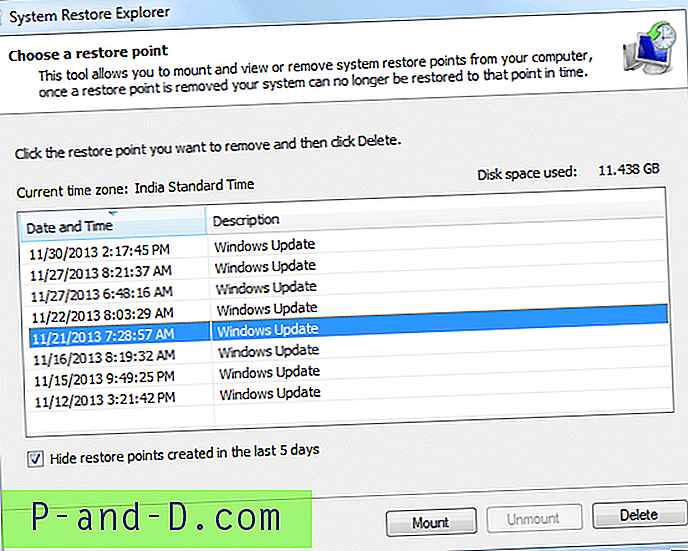
เพียงเรียกดูโฟลเดอร์ที่เหมาะสมและกู้คืนไฟล์โดยคัดลอกไปยังตำแหน่งนอกสแนปชอต
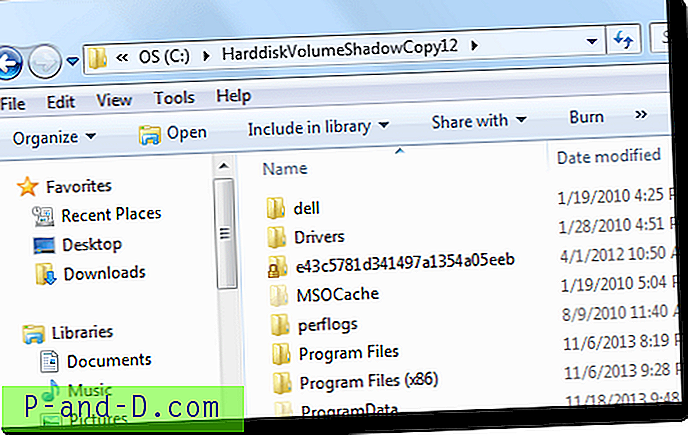
Shadow Copy สำหรับไดรฟ์ภายนอก
คุณยังสามารถเปิดใช้งาน Shadow Copy สำหรับไดรฟ์ข้อมูลภายนอกที่เชื่อมต่อกับคอมพิวเตอร์ของคุณโดยใช้ขั้นตอนเหล่านี้:
เปิดแผงควบคุมระบบและการบำรุงรักษาระบบ คลิก การป้องกันระบบ เลือกกล่องกาเครื่องหมายสำหรับไดรฟ์ภายนอกที่คุณต้องการป้องกันด้วย Shadow Copy แล้วคลิก ตกลง
สำคัญ: Shadow Copy นั้นไม่สามารถทดแทนการสำรองข้อมูลปกติได้ Shadow Copy จะถูกเก็บไว้ในฮาร์ดไดรฟ์และในกรณีที่ฮาร์ดไดรฟ์ล้มเหลวคุณอาจไม่สามารถเข้าถึงชุด Shadow Copy ได้ การใช้ซอฟต์แวร์สำรองและกู้คืนข้อมูลแบบพิเศษและการสำรองข้อมูลลงในซีดีหรือดีวีดีจะเชื่อถือได้มากขึ้น ดูเพิ่มเติมที่: วิธีใช้ Windows: สำรองและคืนค่า: คำถามที่พบบ่อย



![[PreviousFilesRecovery] ค้นหาและกู้คืนไฟล์จาก Shadow Copy ได้อย่างง่ายดาย](http://p-and-d.com/img/utilities/142/search.jpg)

